
パソコンを新調するなら金額が許すならMVMeのM.2SSDをおススメします。
そして、Windows10ではなくWindows7を使い続けたいんだという人のためにMVMeのM.2SSDにWindows7をインストールする方法を書いておこうと思います。
「えっ?そのままOSをインストールすればいいんじゃないの?」
と思うかもしれませんが、そう簡単ではありません。
Windows8以降であれば問題ありませんが、Windows7では対応しているマザーボードもありますが、対応していない可能性もふまえて準備だけでも用意だけでもしておいた方がいいでしょうね。
M.2のSSDがゆえに準備が必要
一般的な2.5インチサイズのSSDであれば、こんなこと考えなくてもいいわけです。
ただこの記事では、シーケンシャルリード2000オーバーを新規パソコンに取り入れたいがゆえに、色々検索して見て周っているんだと思います。
2.5インチサイズのSSDではシーケンシャルリード500ぐらいです。
4倍も違うと思えばちょっとした苦労は厭わないですよね^^
事前にドライバーを用意しておく必要がある
OSインストール時にMVMeのM.2SSD用ドライバーを事前にインストールしなくては、OSインストール先としてM.2SSDを指定できません。
例として今人気のSamsung SSD 256GB 950 PROをOSインストール先として使うとすると
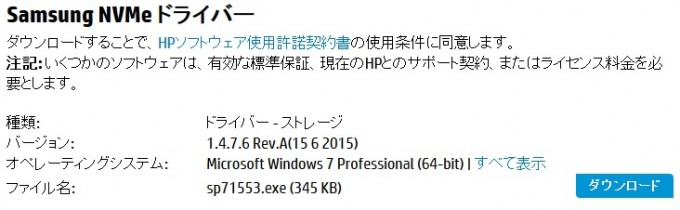 Samsung NVMeドライバー(デザインが変わってます)
Samsung NVMeドライバー(デザインが変わってます)
をダウンロードし、今お使いのパソコンにインストールしてください。
インストールするとインストール先にDriversフォルダーができているので、そのフォルダーごとUSBメモリーに保存し、OSインストール時にそのフォルダーも一緒にインストールすればM.2SSDが利用できるようになります。
Windows10よりWindows7をおススメする理由
当初Windows10を入れてWindows7のプロダクトキーを入力することで認証解除できるので、Windows10を利用予定だったのですが、今はWindows7のままでいいかなと考えています。決定ではありません。
Windows7では、パソコンを新調しても前回まで使っていたWindows7のプロダクトキーを利用して「パソコンを新調したよ、もしくは移行したよ」という認証手続きを踏めば新しいパソコンでもWindows7を利用できたんですが、Windows10ではそれができなくなったという書き込みを見て、パソコンを1年に1回または2年に1回新調している身からすれば、都度OS買い直しになり金額負担になってくるので、まだ半年以上Windows7→Windows10への無料バージョンアップ期間があるだけに、Windows7で利用していた方が得策なんじゃないかという気持ちがあります。
あと、Windows7→Windows10へバージョンアップしてしまった人がパソコンを新調し、やっぱWindows7で使おっと、となって以前使っていたプロダクトキーを使おうと思っても認証がおりないようです。
Windows10にしてしまうとそのパソコン限定でしかOSが利用できないようです。
すると、今利用しているツールがWindows10に対応しているかどうか確認作業も出てくるので、そのような疲労対効果を考えると、別にWindows7で不便はないので「まだ」Windows7でも問題ないと考えを改めたわけです。
個人的にはOS買い直しは痛いんで、そもそもWindows10利用していてWindows10をまた買い直さなくてはいけないというところが腑に落ちないので今後の対応次第でしょうか。
その辺りまで考えてのバージョンアップご検討下さい。
M.2SSDを利用する上で注意事項
M.2SSDは高温になりやすいので、この記事も合わせて読んでください

個人的考察
MVMeのM.2SSDにWindows7をインストールするには大変、またはよくわからないという書き込みがありますが、Samsung NVMeドライバーを用意しておけばいい話です。
何も難しいことありません。
それだけでめちゃめちゃ速くなりますので、おススメします。
これを読んでるあなたがゲーマーであれば街や洞窟に入った瞬間のレスポンスの向上は計り知れないほどありますし、私のようなプログラマーであればちょっと処理がもたつくツールを作っても小島よしお程の威力を発揮します。関係ねぇってことですwww
私も購入したSamsung SSD 256GB 950 PRO強くおススメします。


